A képernyő rögzítése korábban nehéz volt, mert bonyolult eszközöket kellett használni, vagy szoftverszakértőt kellett fizetni, ami nem mindig volt lehetséges. Szerencsére a képernyőrögzítő szoftverek sokkal felhasználóbarátabbá váltak az elmúlt években. Most már professzionálisabban rögzíthet, és számos egyéb okból is érdemes lehet rögzíteni a képernyőt. Sőt, egy jó minőségű képernyőrögzítő akkor is szolgálja a célt, ha a teljes képernyőt vagy annak egy részét szeretné rögzíteni. Ez a cikk tájékoztatja Önt a tíz elérhető képernyőrögzítési eszközről.
1. rész. A legjobb képernyőrögzítő Windowshoz
1. AVAide Screen Recorder

AVAide Screen Recorder az egyik legjobb választás a piacon, amely lenyűgöző képernyőtevékenység-rögzítési funkcióival a Windows 7, 8, 10 és 11 rendszerekhez. Ezenkívül ez a képernyőrögzítő 1080p minőségben képes rögzíteni a játék akcióit, részleteit és kiemeléseit. Arról nem is beszélve, hogy a hangrögzítője lehetővé teszi a hangforrások közötti váltást felvétel közben. A csúcspontok rögzítéséhez rendelkezésre álló segítséggel lehetővé teszi, hogy a videó legjobb eseményét megjelenítő képernyőt rögzítse.
- Rögzítse a képernyőt, egy adott területet vagy egyetlen ablakot.
- Videót rögzít külső forrásból.
- Lehetővé teszi a felhasználók számára, hogy megjegyzéseket fűzzenek a rögzített felvételekhez.
- Tartalmazza a rendszer hangját és a mikrofont.
- Profik
- Lehetőség van a képernyő és a hang egyidejű vagy külön-külön is rögzítésére.
- Nem vízjeles kimenetet generál.
- Erősítőként működik webkamera felvevő hogy elfogja magát.
- Egyszerűen használható és felhasználóbarát.
- Hátrányok
- Először is le kell tölteni.
2. TinyTake
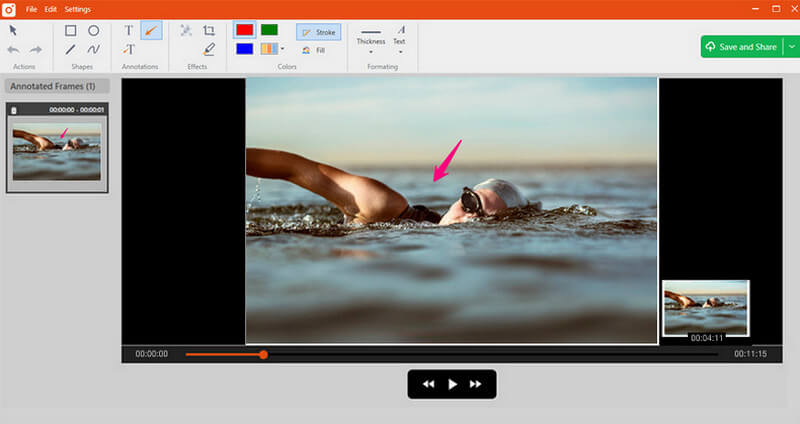
A TinyTake egy kifinomult ingyenes képernyőrögzítő Windows és Mac rendszerhez, amely lehetővé teszi, hogy gyorsan rögzítsen képeket és videókat a számítógép képernyőjéről, megjegyzéseket fűzhet hozzá, és megoszthatja azokat másokkal. A TinyTake felhőalapú galériával rendelkezik, ahol elmentheti az összes képernyőképet és rögzített videót.
- Profik
- Lehetőség van gyorsbillentyűk létrehozására.
- A videolejátszó kompatibilis a mobileszközökkel.
- Vannak beépített online fájlnézegetők a képekhez, videókhoz és dokumentumokhoz.
- Hátrányok
- Kevés szerkesztési lehetőség van.
- A videofájlok MP4 fájlokként kerülnek mentésre.
3. Ezvid
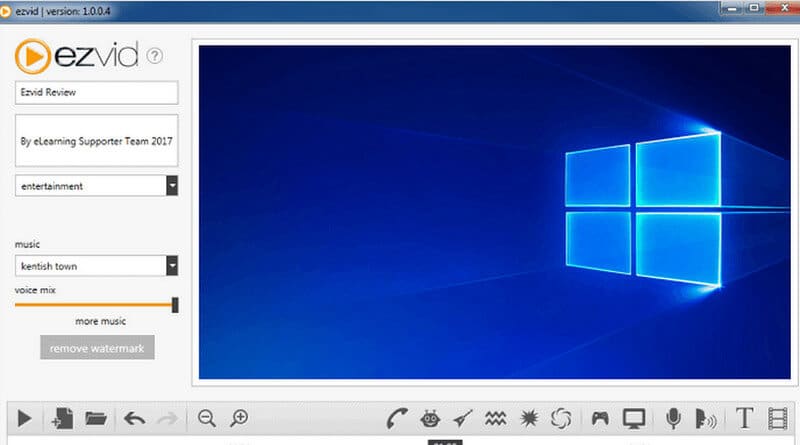
Ezvid egy ingyenes képernyőrögzítő szoftver ami azt állítja, hogy a világ eszköze, ami igaz is lehet. Ennek a szoftvernek a tisztaságát fokozza a termék sebessége: kifejezetten a felhasználók idejét takarították meg. Lehetővé teszi, hogy percek alatt videókat készítsen és töltsön fel közvetlenül a YouTube-ra. Ez az eszköz népszerű a játékosok és a mozilátogatók körében, akik a lehető leggyakrabban és minél gyorsabban szeretnének YouTube-videókat készíteni.
- Profik
- A kimeneti videó sebességének szabályozása.
- Elegáns és modern felhasználói felület.
- Válogatott népszerű zeneszámokat tartalmaz.
- Hátrányok
- A teljes képernyős mód nem elérhető.
- Kisebb következetlenségek és hibák.
4. CamStudio
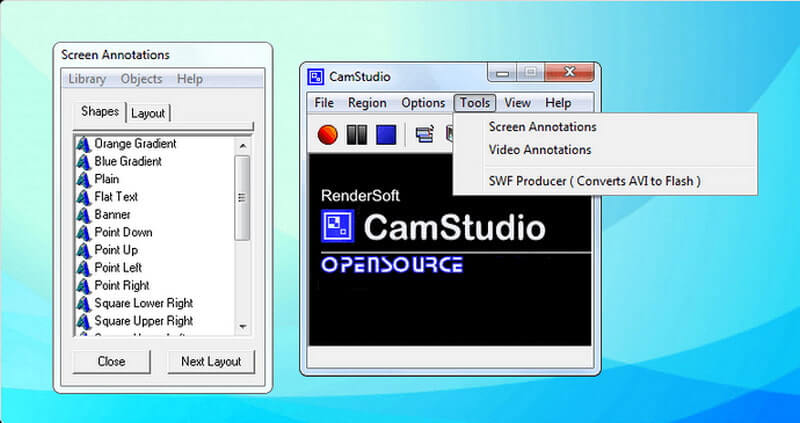
Ez az eszköz alkalmas egyszeri vagy alkalmi felhasználók számára, akiknek korlátozott szerkesztési igényük van. Ez a nyílt forráskódú képernyőrögzítő szoftver AVI formátumban hoz létre videókat, amelyek SWF formátumba konvertálhatók. Míg egyesek számára a kompaktsága vonzó, mások további fejlesztést és technikai támogatást szorgalmaznak.
- Profik
- Lehetővé teszi kis méretű fájlok létrehozását.
- Lehetővé teszi kis méretű fájlok létrehozását.
- Videót hoz létre, amely a képernyő közepén jelenik meg.
- Hátrányok
- Az interaktív és animált funkciók hiánya.
- Az interaktív és animált funkciók hiánya.
- A kimenet egyes böngészőkkel nem kompatibilis.
5. Ingyenes kamera
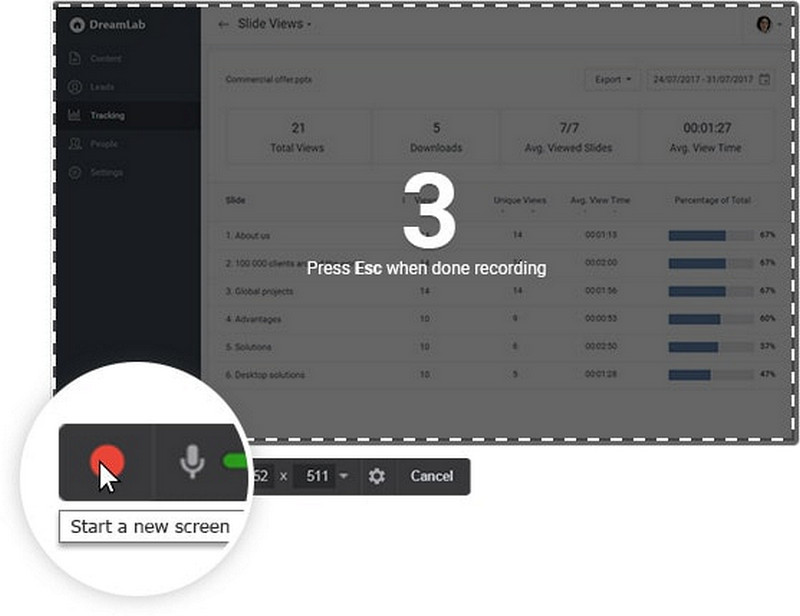
Ez a rögzítőeszköz egy egyszerű ingyenes képernyőrögzítő, amely audio/videoszerkesztőt is tartalmaz. Ezenkívül az egyszerű felület lehetővé teszi a teljes képernyő és annak egy részének rögzítését. Annak ellenére, hogy ingyenes, nem tartalmaz vízjelet és reklámmentes.
- Profik
- Beszédhangokat és számítógépes hangokat rögzít.
- Kiváló felbontás.
- Javítja a nem kívánt videótöredékek eltávolítását.
- Hátrányok
- Nincs webkamerás felvétel.
- Csak WMV formátumban menti a felvételeket.
6. Debütáló videórögzítés
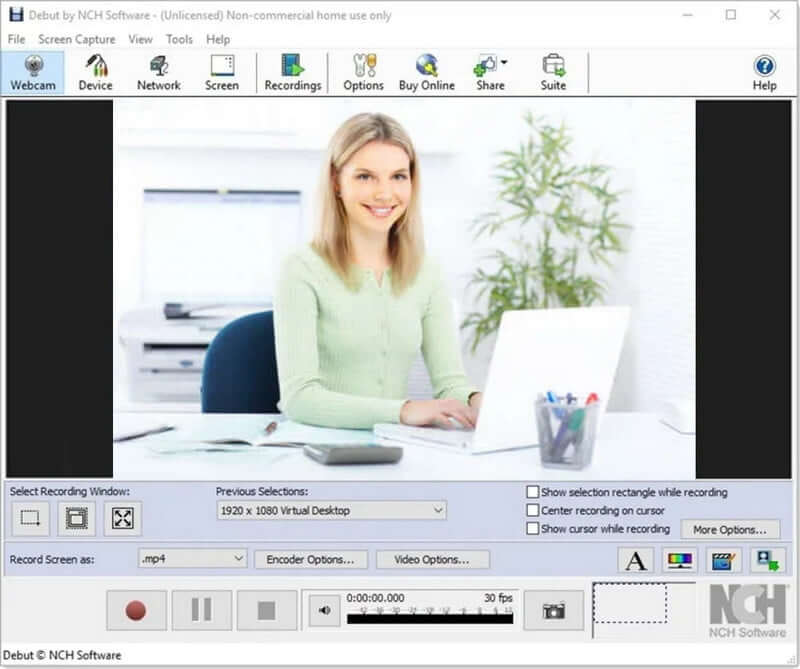
A Debut azért szerepel a listán, mert ez az egyik legjobb ingyenes képernyőrögzítő Windowshoz, és szinte bármilyen feladathoz képes videókat rögzíteni. Szokatlan felülettel rendelkezik, de fejlett funkciókkal rendelkezik. Hogy csak néhány lehetőséget említsünk, létrehozhat egy egeret, amely kiemeli a reflektorokat, megjelenítheti a billentyűleütéseket, lecserélheti a hátteret képekkel, videóval vagy színnel, logót vagy vízjelet adhat a videórögzítéshez, és akár felvételt is ütemezhet.
- Profik
- Végtelen felvételi idő.
- Széleskörű szerkesztési lehetőségek.
- Számos kimeneti formátum áll rendelkezésre.
- Video time-lapse felvétel.
- Hátrányok
- A hírek szerint lelassul a videók feltöltése.
- Korlátozott szerkesztési lehetőségek.
- Elavult felhasználói felület.
7. ShareX
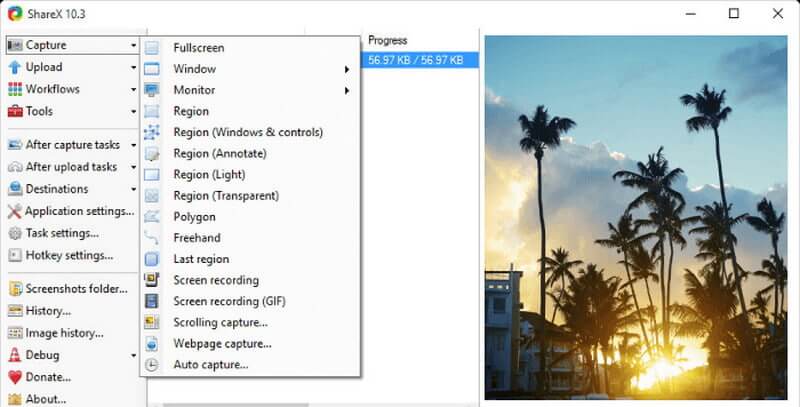
A ShareX egy reklámmentes, nyílt forráskódú eszköz, közel annyi egyéni funkcióval, mint néhány fizetős szoftveres képernyőrögzítő. Mivel a ShareX elsősorban a fejlesztőket és a hatékony felhasználókat célozza meg, az átlagfelhasználók megtévedhetnek a fejlett eszközök és szerkesztők között.
- Profik
- Gyorsbillentyűket tartalmaz a könnyebb és gyorsabb navigáció érdekében.
- Lehetővé teszi egyéni vízjelek és színeffektusok használatát.
- Számos exportálási lehetőség.
- Hátrányok
- Nincs webkamerás felvétel.
- A jelentések szerint a nagy fájlok feltöltése sikertelen.
- Nem megfelelő játékfelvételi minőség.
- Nehéz egy átlagos felhasználó számára.
8. A DVDVideoSoft ingyenes képernyős videórögzítője
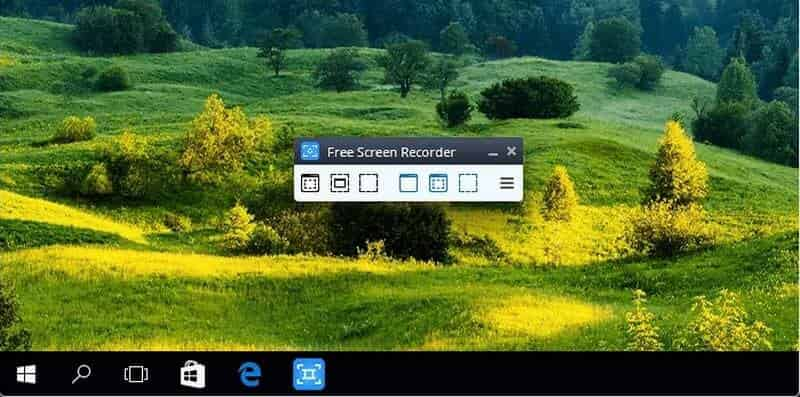
Ez az ingyenes képernyős videorögzítő egy funkciókban gazdag, de könnyű, ingyenes képernyőrögzítő az ingyenes konvertáló szoftveréről ismert fejlesztőtől. Korlátozás nélkül rögzítheti a Skype-beszélgetéseket, idealizálva a Skype-interjúkat és az online konferenciahívásokat. Ezenkívül a különféle Windows-alkalmazások különálló elemekként azonosíthatók és rögzíthetők. Egy egyszerű, könnyen használható képszerkesztő található, amely meglepően segít a csiszolt megjelenés elérésében.
- Profik
- Különféle módok képernyő- és videórögzítéshez.
- A webhely lépésről lépésre tartalmaz utasításokat.
- Használható Skype beszélgetések rögzítésére.
- Hátrányok
- Hiányzik a konzisztens felhasználói felület és a beépített médialejátszó.
- A letöltés során nem kívánt szoftverek települhetnek.
- Ne értesítse a felhasználókat, ha a kapcsolat megszakad.
9. Nyissa meg a Broadcaster szoftvert
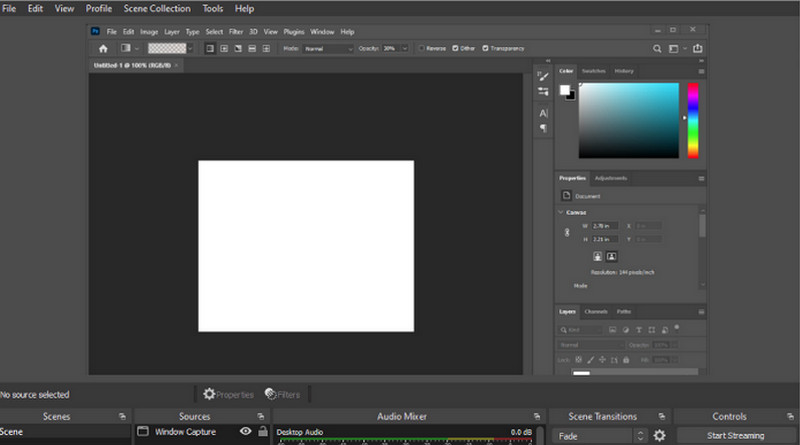
Ez a felvevőszoftver a legjobb nyílt forráskódú élő streaming szoftver. Létrehozhat jeleneteket különböző forrásokból, beleértve a képeket, szövegeket, ablakrögzítéseket, böngészőablakokat, webkamerákat, rögzítőkártyákat stb. Ezután az egyéni átmenetek segítségével zökkenőmentesen válthat közöttük. Sok ingyenes versenytársától eltérően az OBS Studio számos funkcióval és beállítással rendelkezik. Ez azonban túlzásnak tűnhet azok számára, akik a leggyorsabb és legegyszerűbb videózási módot keresik.
- Profik
- Beépített hangkeverőt tartalmaz forrásspecifikus szűrőkkel.
- Speciális konfigurációs lehetőségek állnak rendelkezésre.
- Nincs rögzítési korlát.
- Hátrányok
- A nem technikusok tanulási görbéje meredek.
- A jelentések szerint a program gyakran összeomlik.
- Gyors képernyőrögzítésre nem alkalmas.
10. Visszatekintés
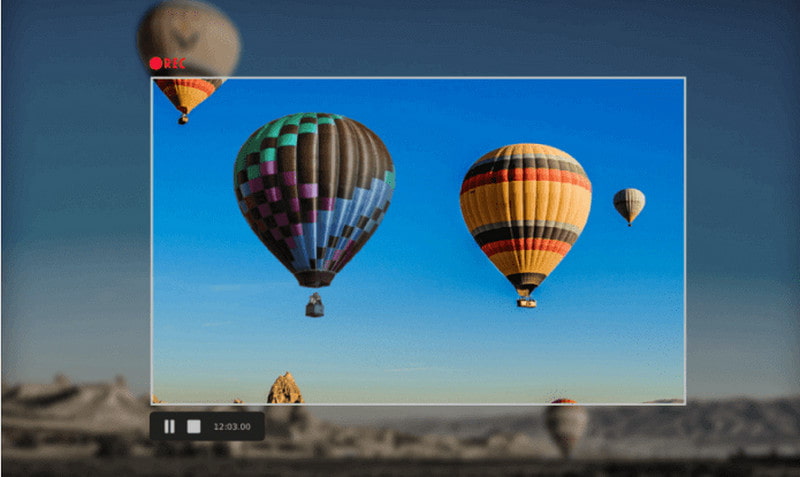
A FlashBack egy képernyőrögzítő, amely teljes mozgásban rögzít, és könnyen használható felülettel rendelkezik. Regisztrálhatja képernyőjét, webkameráját és mikrofonját, majd szerkesztheti a videót egy beépített videószerkesztővel, amely lehetővé teszi feliratok, nyilak, képek és kiemelések hozzáadását. Könnyedén feltölthet a YouTube-ra, a FlashBack Connectre, vagy exportálhat MP4, GIF, WMV, QuickTime, AVI vagy Flash formátumban.
- Profik
- Lehetővé teszi egyedi és személyre szabott vízjelek hozzáadását.
- Nagyítási és pásztázási lehetőségek állnak rendelkezésre.
- Hátrányok
- Nem elérhető ingyenes szoftver.
- Kihívást jelent a meglévő demók megváltoztatása.
- Nem követi nyomon a nyitott ablakok mozgását.
2. rész. GYIK a Képernyőrögzítőről
Biztonságos a képernyőrögzítő használata?
Igen, a képernyő online rögzítése teljesen biztonságos böngészője és eszköze számára. Az online regisztráció szintén biztonságos.
A Windows 10 képernyőrögzítője rögzít hangot?
A hang rögzítéséhez válassza a Mikrofon rögzítése opciót. Válassza a Rendszerhang rögzítése lehetőséget, ha hangokat, például értesítéseket szeretne rögzíteni a számítógépéről.
Mi a jelentősége a képernyőrögzítésnek?
A képernyőrögzítés lehetővé teszi, hogy rögzítse a képernyőn zajló eseményeket, és elmentse a számítógépére későbbi megtekintés céljából. A képernyőn történő eseményekről készült képernyőképek készítése különféle okokból hasznos lehet, például egy prezentáció vagy webinárium újrajátszása vagy egy videojáték-oktatóanyag létrehozása.
Miért nem tudok rögzíteni a számítógépemen?
Annak ellenőrzéséhez, hogy a megfelelő van-e kiválasztva, kattintson jobb gombbal a hangerő/hangszóró ikonra a Windows tálcáján, és válassza a Felvételi eszközök lehetőséget. A megjelenő ablakban keresse meg a rögzítőeszközt, és győződjön meg arról, hogy be van kapcsolva. Ha még nincs engedélyezve, akkor a jobb gombbal kattintva, majd az Engedélyezés lehetőséget választva bekapcsolhatja. Tegyük fel azonban, hogy még mindig nem tudja, hogyan kell rögzíteni a számítógépén. Ebben az esetben használhatja a legkiválóbb képernyőrögzítő eszközt, mint például az AVAide Screen Recorder, és ez kétségtelenül segít Önnek.
Tessék, itt van! Eleget tanult a tíz leginkább ajánlott képernyőrögzítő eszközről. Ideje eldönteni, hogy megéri-e telepíteni őket. Ez egy kiváló szoftver videó rögzítésére, de nem elég rugalmas ahhoz, hogy megfeleljen az Ön igényeinek. Bizonyos esetekben javasoljuk, hogy használja AVAide Screen Recorder hogy legyen a legsokoldalúbb és legerősebb felvevő.
Rögzítse a képernyőn végzett tevékenységeket hanggal, online találkozókkal, játékvideóval, zenével, webkamerával stb.
Videó és hangrögzítő áttekintése
- AirShou Screen Recorder Review
- A legjobb nyílt forráskódú képernyőrögzítő
- Action Screen Recorder Review
- A legjobb ingyenes képernyőrögzítő
- A legjobb képernyőrögzítő Chrome-hoz
- A legjobb GIF-felvevő
- A legjobb webkamera felvevő
- A legjobb képernyőrögzítő Windowshoz
- A legjobb képernyőrögzítők Androidra
- A Chrome Audio Capture áttekintése
- A legjobb hangrögzítő szoftver
- A legjobb hangrögzítő Androidra
- Az év legjobb 8 fantasztikus online képernyőrögzítője
- 7 kiváló ingyenes képernyőrögzítő vízjel nélkül
- Az év 8 lenyűgöző asztali felvevőjének listája
- 12 legnépszerűbb képernyőrögzítő Mac-hez [online és offline]
- 8 legjobb játékrögzítő Windows és Mac rendszeren
- 10 legkiemelkedőbb MP3-felvevő Windows és Mac rendszeren
- Az 5 legjobb hívásrögzítő alkalmazás Androidra, érdemes használni
- 6 legjobb hangrögzítő alkalmazás iPhone-ra és Androidra



 Biztonságos letöltés
Biztonságos letöltés


